부팅 USB 만들기
1. Windows 10/11 또는 Ubuntu의 iso 파일을 다운받는다.
2. Rufus나 Ventoy를 통해 부팅 USB를 만든다.
Rufus의 경우 USB 한 개당 하나의 부팅 USB가 되며, Ventoy의 경우 iso 파일을 여러 개 넣으면 부팅할 때 설치하고자 하는 iso 파일을 선택해서 진행할 수 있다.
2-1. Rufus의 경우 GPT, UEFI 설정 후 시작 버튼을 누르면 부팅 USB가 생성된다.
멀티 부팅을 하고자 한다면 파티션 구성을 GPT로 통일시킨다. (MBR은 구형에서 사용하는 듯하다.)
파일 시스템은 FAT32가 안정적이다.

2-2. Ventoy의 경우 Option - Partition Style - GPT 설정 후 Install 하여 생성된 폴더에 iso 파일들을 넣어준다.
4GB가 넘는 파일이 있다면 NTFS를 사용해야 하지만 가급적 FAT32를 추천한다.
만약 NTFS로 설치가 잘 안 되는 경우 Rufus에서 FAT32로 포맷해서 사용하면 된다.


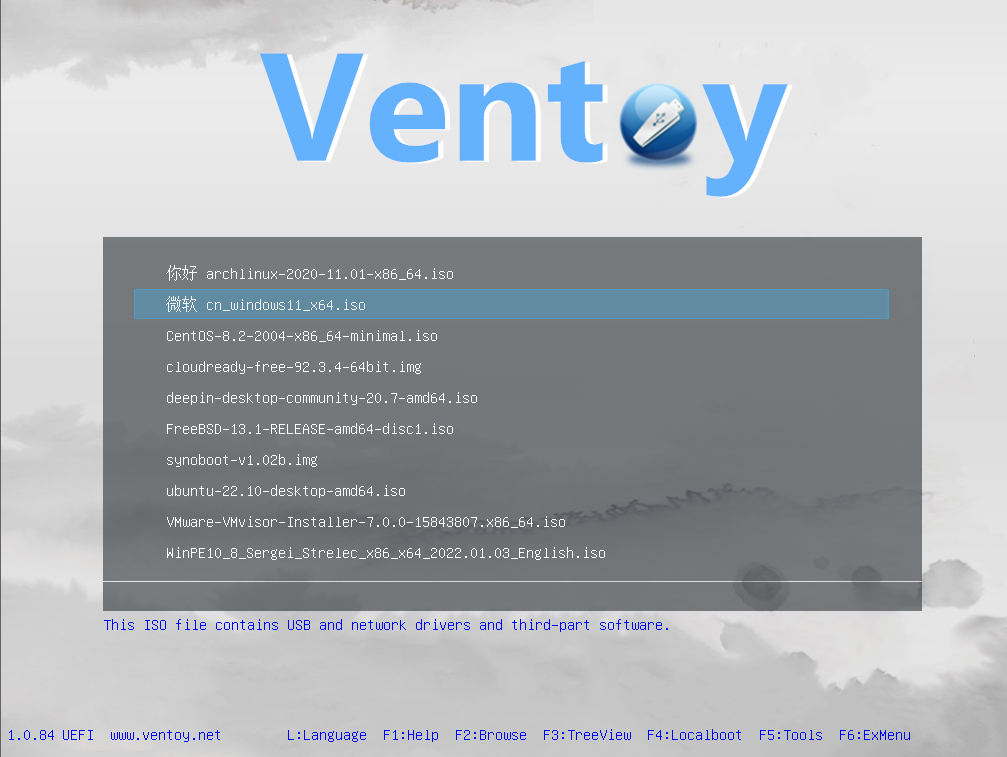
BIOS 설정
1. BIOS 진입
제조사마다 다르지만 BIOS 진입키의 경우 보통 `F2`, `F12`, `Del` 키 등이 있다.
진입이 어려운 경우 `설정 - 시스템 - 복구 - 복구옵션 - 고급 시작 옵션 - 지금 다시 시작` 후 `문제 해결 - 고급 옵션 - UEFI 펌웨어 설정`으로 BIOS 진입을 시도할 수 있다.


2. 부팅 순서 변경: 부팅 USB를 첫번째 부팅 순서로 바꿔준다.
3. Ubuntu 설치할 경우 Fast Boot와 Secure Boot 비활성화
4. 저장 후 재부팅


관련 포스팅